Blog
Battlefield 6 Settings: Den Ultimative Guide til Bedre FPS og Reaktionstid

Hvis du leder efter de bedste og mest effektive Battlefield 6 settings, er du landet det helt rigtige sted. Battlefield 6 er kaotisk krigsførelse, hvor hver millisekund og hvert frames per second (FPS) tæller – forkerte indstillinger kan gøre forskellen på sejr og nederlag. Mange glemmer, at indstillinger ikke kun handler om grafik, men også påvirker reaktionstid, systembelastning og hvordan din PC håndterer spillets engine.
Denne guide samler alt, du skal bruge: fra videoindstillinger og grafikkort-tweaks til netværksoptimering. Målet er at give dig maksimal FPS, lavt input lag og en stabil spiloplevelse – uanset om du spiller på en budget-PC eller en high-end maskine. Vi har baseret vores anbefalinger både på erfarne spilleres tips og tekniske benchmarks, så du får konkrete Battlefield 6 settings, der faktisk virker i praksis. (Tip: Følg med i EAs officielle nyheder for Battlefield 6 for at holde øje med kommende tweaks og opdateringer til spillet.) Uanset om du er casual eller konkurrenceminded, vil denne guide hjælpe dig med at spille skarpere og hurtigere ved hjælp af de rigtige indstillinger.
Systemkrav til Battlefield 6
Inden du finjusterer dine Battlefield 6 settings, skal du sikre dig, at din PC kan trække spillet uden problemer. Her er minimums- og anbefalede specifikationer:
Minimumskrav:
OS: Windows 10 (64-bit)
CPU: Intel Core i5-8400 / AMD Ryzen 5 2600
GPU: NVIDIA GeForce RTX 2060 / AMD Radeon RX 5600 XT (6 GB VRAM)
RAM: 16 GB dual-channel
Lagring: ~55–75 GB ledig plads (HDD muligt)
Anbefalede krav:
OS: Windows 11 (64-bit)
CPU: Intel Core i7-10700 / AMD Ryzen 7 3700X
GPU: NVIDIA GeForce RTX 3060 Ti / AMD Radeon RX 6700 XT (8 GB VRAM)
RAM: 16 GB dual-channel (3200 MHz)
Lagring: ~80 GB (SSD anbefales for hurtigere loading)
Bemærk: Ifølge EA er ovenstående minimumskrav nok til ca. 30 FPS i 1080p på “Low” indstillinger, mens det anbefalede setup sigter mod ~60 FPS i 1440p (High) eller 80+ FPS i 1080p (Low). Uanset hvad bør du installere spillet på en SSD for markant kortere loadtider og mere responsiv oplevelse end med en gammeldags HDD.
Har du brug for en PC, der kan trække Battlefield 6 med de bedste indstillinger? (Tjek vores Battlefield 6 gaming PC’er her).
De bedste grafikindstillinger i Battlefield 6 for FPS og performance
Målet med grafikindstillingerne er at presse maksimal ydelse (høj FPS) ud af spillet uden at ødelægge oplevelsen. Battlefield 6 ser fantastisk ud på Ultra, men det kommer til en høj performance-kost. Vi går derfor efter Low/Performance settings, som giver flest frames og mindst input lag Vi vil også fjerne eller reducere distraherende “eye-candy” effekter som slør, film-grain m.m., da de ikke gavner dit gameplay. Følg disse anbefalinger ved at åbne spillets Options og navigere til Grafik/Video-indstillinger:
Videoindstillinger:
Opløsning: 1920×1080 (Full HD) – Lavere opløsning giver højere FPS, så overvej 1080p selvom din skærm er højere opløst for at booste performance.
Aspect Ratio (Billedformat): 16:9 (Auto) – Brug skærmens native format. Ultrawide-skærme anvender 21:9.
Display Mode: Fuldskærm – Giver lavest input lag. (Borderless kan bruges for nemmere Alt-Tab, men kan koste et par FPS).
Brightness/Sharpness: Personlig præference (justér efter din skærm og omgivelser – påvirker ikke performance).
Avancerede grafikindstillinger:
Avancerede grafikindstillinger: (sæt Graphics Quality/preset til Low/Performance for automatisk at sænke detaljeniveauet)
Performance Preset/Pakke: Performance – Vælg “Performance” frem for “Balanced” for flest frames og mindst input forsinkelse. Dette sætter grafikdetaljer (Anti-Aliasing, teksturer, effekter osv.) til laveste.
Field of View (Synsfelt): Højt (100–120) – Et bredere FOV giver bedre overblik over omgivelserne og flere informationer på skærmen. En høj FOV kan marginalt sænke FPS, men det er det værd for de fleste shooters. (Hvis 120 virker for “fish-eye”, så prøv f.eks. 100 eller 110).
Vehicle 3rd Person FOV: Høj (≈75+) – Skru op for synsfelt i køretøjer for at se mere omkring dig.
Grafikdetaljer: Lavt – Alle individuelle grafiske kvalitetsindstillinger (skygger, tekstur, effekter, mesh mv.) bør sænkes til Low for maksimal performance. Tip: Sæt “Graphics Quality” til Low i stedet for at justere manuelt – så er du sikker på at alt unødvendigt eye-candy er slået fra.
Motion Blur (Bevægelsesslør): Off/Deaktiveret – Slører billedet under bevægelse og er ren eye-candy, som kun forværrer dit sigte. Slå World Motion Blur fra for klarere visuals (Våben Motion Blur kan du evt. beholde tændt, da det ikke påvirker performance nævneværdigt og giver en filmisk fornemmelse).
Dynamic Resolution Scale: Off – Undgå dynamisk opløsning. Det sænker automatisk din opløsning ved lav FPS, men fører til svingende billedkvalitet. Vi foretrækker en stabil opløsning og bruger hellere opskalering for at holde FPS oppe.
Upscaling Technique: DLSS/FSR (Performance Mode) – Udnyt opskalering for ekstra FPS. Har du et NVIDIA RTX-kort, så brug DLSS på Performance-indstilling; AMD-kort kan bruge FSR 2 på Performance. Andre GPUs kan benytte FSR eller Intel XeSS på lignende Performance indstillinger. Opskalering rendrer spillet i lavere intern opløsning og opskalerer igen, hvilket giver markant højere FPS for minimal kvalitetsforringelse.
Frame Rate Limiter: On – Sæt en FPS-grænse svarende til din skærms refresh rate (fx 144 FPS på en 144Hz skærm). Dette giver en jævnere oplevelse uden store udsving i frame-tider. (Har du overskydende GPU-kraft, kan du køre uden cap for at minimere input lag, men vær opmærksom på varme/støj.)
Vertical Sync (V-Sync): Off – Deaktiver V-Sync for at undgå input lag. Tearing er typisk minimal ved høje frame rates, og skulle det ske, kan du evt. bruge Fast Sync via NVIDIA-kontrolpanelet i stedet.
AMD Frame Generation / Future Frame Rendering: Off – Slå teknikker fra, der gengiver ekstra frames ved at introducere input lag (f.eks. AMD Frame Generation eller Battlefield’s egen “Future Frame Rendering”). Disse kan gavne singleplayer eller grafik, men i multiplayer vil vi prioritere hurtig respons.
Post-process effekter: Off – Deaktiver unødige filtereffekter: Chromatic Aberration (farveforskydning) Off, Film Grain (filmgryn) Off, Vignette Off. De forbedrer ikke gameplay og kan reducere billedklarheden.
Performance Overlay (Ydelsesoverlay): Valgfrit – Battlefield 6 har et indbygget performance overlay. Det påvirker ikke din FPS, så aktivér det gerne, hvis du vil monitorere din framerate, ping m.m. in-game.
Resultat: Med ovenstående videoindstillinger får du maksimal FPS og minimalt input lag, uden at spillet bliver uoverskueligt at se på. Billedet vil stadig være skarpt (takket være native opløsning/opskalering) men fri for unødige effekter, der kan distrahere eller belaste din hardware. Du vil tydeligt mærke en stigning i frames og et fald i input forsinkelse ved disse indstillinger.
Optimér dine grafikkortindstillinger til (NVIDIA og AMD)
Udover spillets egne indstillinger kan du optimere via dit grafikkort kontrolpanel for at presse ekstra ydelse ud. Både NVIDIA og AMD har driver-indstillinger, der kan forbedre fps og reducere latency for Battlefield 6:
NVIDIA (Geforce Control Panel)
Power Management Mode (Strømstyring): Sæt til Prefer Maximum Performance – så undgår du, at GPU’en nedklokker unødigt.
Low Latency Mode: Ultra – minimerer render queue for lavest mulig input lag.
Texture Filtering Quality: High Performance – prioriter hastighed over billedkvalitet i teksturfiltrering.
Threaded Optimization: On – tillad flertrådet optimering (sørger for at spillet kan udnytte alle CPU-tråde optimalt).
Vertical Sync: Off – tving V-Sync fra i driveren for at sikre det ikke er aktivt (vi håndterer tearing på anden vis).
AMD (Radeon Software)
Radeon Anti-Lag & Boost: Enabled – reducerer input lag og kan øge fps i CPU-bound situationer.
Texture Filtering Quality: Performance – ligesom på NVIDIA, vælg ydelse over kvalitet.
Vertical Refresh (V-Sync): Always Off – undgå driver-forceret V-Sync for laveste forsinkelse.
Tessellation Mode: Override application settings og sæt til Off – begræns tessellering, som kan koste unødig performance.
Disse tweaks i grafikkort-driveren kan give en lille men vigtig ekstra boost og sikre en mere stabil og responsiv oplevelse i Battlefield 6. Husk at gemme/ anvende ændringerne og opdatér altid til nyeste grafikdriver inden du spiller (NVIDIA og AMD optimerer ofte nye drivere specifikt til store spiludgivelser).
Vigtige HUD og UI-indstillinger i Battlefield 6
Det er ikke kun grafik, der betyder noget – også HUD (Heads-Up Display) og brugerfladeindstillingerne kan påvirke dit gameplay. Her handler det om at få det bedst mulige overblik uden unødige forstyrrelser:
Mini-map Rotation: On (til) – Lad mini-mappet rotere med din figur. Det gør navigation og situational awareness nemmere, da kortet altid orienterer sig i din retning.
Kompas & Squad Ping: Aktivér – Sørg for at kompas-visning og pings er slået til, så du og dit team nemt kan kommunikere fjenders retning. (Kompasset er som regel aktiveret som standard, men dobbelttjek i Gameplay-indstillinger).
Crosshair (Sigtekorn): Tilpas farve – Battlefield 6 tillader at ændre sigtekornets farve. Vælg en farve, der skiller sig ud mod spillets miljø (fx cyan eller magenta), så du nemt kan se dit sigte i alle omgivelser. Hold evt. tykkelse på standard for ikke at dække for meget af målet.
Hit Indicators & Damage Numbers: Personlig præference – Overvej om du vil have hit-markers og skade-tal slået til. De kan hjælpe med feedback når du skyder fjender, men for meget UI-støj kan også distrahere. Tilpas opacity (gennemsigtighed) hvis muligt, eller slå fra hvis du foretrækker et renere HUD.
Subtitles & Chat: Fra som udgangspunkt – Medmindre du har brug for undertekster (f.eks. hvis du spiller med lav lyd eller har hørenedsættelse), så slå dem fra for at undgå unødig tekst på skærmen. Det samme gælder chat: den kan fylde meget i intensive kampe, så overvej at sætte chatvisning til kun at vise ved aktivitet, eller deaktivér “All Chat” hvis det forstyrrer.
Generelt gælder det om at få så rent et UI som muligt, uden at miste vigtige informationer. Fjern eller reducér alt der ikke hjælper dig i kampens hede, og bevar de elementer (kompas, minimap, crosshair) som giver taktisk fordel. Efter lidt tilpasning vil du opdage, at du reagerer hurtigere, når skærmen kun viser det mest nødvendige.
De bedste musindstillinger i Battlefield 6
Præcision er altafgørende i FPS-spil som Battlefield, så dine mus– og følsomhedsindstillinger skal være optimale:
DPI (Dots Per Inch): 400 eller 800 – De fleste erfarne FPS-spillere bruger DPI i dette område for en god balance mellem hastighed og præcision. En lavere DPI (fx 400) giver finere kontrol for langdistanceskud, mens 800 DPI gør det nemmere at svinge sigtet rundt hurtigt.
Polling Rate: 1000 Hz – Indstil musen til 1000 Hz polling for minimal input forsinkelse. Det sikrer, at din PC får musens bevægelser så ofte som muligt (1 ms intervals), hvilket giver mere responsiv aim.
Windows Mouse Sensitivity: 6/11 – Brug standardindstillingen (6 ud af 11) i Windows. Det er den rå indstilling uden acceleration. Undgå at ændre denne, da afvigelser kan introducere acceleration eller tab af præcision.
Raw Input / Direct Input: Aktiveret – Hvis Battlefield 6 har en “Raw Mouse Input” option, skal du slå den til. Det forbigår Windows’ eventuelle mus-acceleration og behandler dine musbevægelser direkte 1:1 i spillet, for konsistent aim.
In-game følsomhed (Sensitivity): Individuelt, men moderat – Justér din musesensitivitet in-game, så din eDPI (DPI * in-game sens) lander i et rimeligt interval. Mange FPS-spillere ligger omkring 1000–1500 eDPI som et udgangspunkt (f.eks. 400 DPI * 2.5 sens = 1000 eDPI). Start middelmådigt og finjustér op eller ned afhængigt af din spilstil – højere sens giver hurtigere flicks, lavere sens giver bedre fin-aim til headshots.
Zoom/ADS Sensitivity: 0.8–1.0x – Følsomheden når du sigter (Aim Down Sights) bør som udgangspunkt være den samme eller lidt lavere end din almindelige sens. Fx kan du sætte ADS sens til 0.85, så dit sigte føles en anelse langsommere når du zoomer med scopes, hvilket kan øge præcisionen på lange afstande.
Uniform Soldier Aiming: On (Til) – Slå “Uniform Aiming” til, hvis spillet har denne funktion. Det sikrer ensartet følelse i sens mellem hip-fire og ADS ved forskellige zoom-niveauer. Battlefield-serien bruger typisk et coefficient-system (133% som default) – du kan beholde standardværdien for en god balance. Dette hjælper din musfølsomhed med at føles naturlig uanset våben-zoom.
Bonus: Brug en stor musemåtte og arm-bevægelser for at aim’e, frem for kun håndleddet. En lavere sens kombineret med en bred musemåtte giver dig mulighed for mere præcise, kontrollerede bevægelser – perfekt til at ramme de afgørende skud på afstand.
Optimer din PC og netværk til Battlefield 6 Settings
Selv de bedste Battlefield 6 indstillinger nytter ikke meget, hvis din PC eller dit netværk flaskehalses. Sørg for at optimere nedenstående også, så du får det fulde udbytte:
Opdater dine drivere: Hold dine GPU-drivere opdaterede (NVIDIA GeForce Driver / AMD Adrenalin). Ofte udsender producenten optimerede drivere op til store spiltitler for at sikre bedre kompatibilitet og ydelse. Tjek også Windows Update for vigtige systemopdateringer.
Luk baggrundsprogrammer: Før du launcher spillet, luk alle unødige programmer i baggrunden. Brug Ctrl + Shift + Esc for at åbne Jobliste og afslut tunge processer der bruger CPU, GPU eller meget RAM (f.eks. webbrowsere, Discord streaming, osv.). Jo mere din PC kan dedikere sine ressourcer til Battlefield, desto bedre kører det.
Brug kablet netværk: Spil altid på en kablet Ethernet-forbindelse hvis muligt. Wi-Fi kan give svingende ping og pakketab. Et stabilt kablet netværk sikrer lav ping og færre disconnects – kritisk i store 128-spiller Battlefield-lobbyer.
Deaktiver “Fullscreen Optimization” i Windows: Windows 10/11 har en feature til fuldskærmsoptimering, som nogle gange introducerer input lag i spil. Du kan slå det fra: Højreklik på spillets .exe (f.eks.
Battlefield6.exe) → Egenskaber → fanen Kompatibilitet → sæt flueben i “Deaktiver fuldskærmsoptimering”. Dette kan give et lidt mere direkte input og undgå visse alt-tab problemer.Forbind til nærliggende servere: In-game kan du nogle gange vælge server-region. Vælg den, der er tættest på dig geografisk for lavest mulig latency. Battlefield 6 matcher dig typisk automatisk, men tjek netværksindstillingerne og sørg for, at du ikke er på en forkert region via VPN eller lignende.
Overvåg temperaturer: Battlefield 6 presser hardware hårdt. Sørg for, at din PC’s køling er i orden – rens for støv, og overvej at skrue kabinetblæsere op, når du spiller, så CPU/GPU ikke throttler pga. varme.
Disse trin uden for spillet kan virke kedelige, men tilsammen giver de lavere input lag og en mere stabil oplevelse. Intet er værre end at tabe en duel på grund af et lag-spike eller en baggrundsopdatering, så få “housekeeping” på plads inden du går i krig.
TL;DR: De bedste Battlefield 6 Settings samlet
Følger du denne guide, får du:
Maksimal FPS – Ved at skrue ned for grafikken (opløsning, detaljer, effekter) og bruge Performance/DLSS får du markant højere frames.
Lavt input lag – Ingen V-Sync, ingen unødig buffering eller frame generation, plus optimerede mus- og GPU-indstillinger, sikrer at dine handlinger registreres lynhurtigt.
En stabil spiloplevelse – Mindre stuttering og færre drops takket være opdaterede drivere, lukkede baggrundsprogrammer og stabile netværksforhold.
Opsætning der matcher dit ambitionsniveau – Uanset om du casual gamer eller hardcore, vil disse Battlefield 6 settings give dig det tekniske forspring, så dit skill kan shine. Du vil kunne reagere hurtigere og sigte mere præcist, når både spil og hardware kører optimalt.
TL;DR:
Grafik: Kør med lave grafikindstillinger og høj FOV for bedst performance vs. overblik. Slå distraherende effekter fra (blur, grain, etc.) for et klart billede.
Skærm & GPU: Brug fuldskærm, max refresh rate, ingen V-Sync. Opskalering (DLSS/FSR) på Performance-mode er din ven for flere FPS. Undgå alt der giver ekstra latency.
Input: Hold musens DPI lav (400-800) og polling høj (1000Hz). Brug rå musinput og konsistente sensitivities (gerne “Uniform aiming”). Ingen software-acceleration.
System: Optimer din PC – opdater drivere, fjern baggrundsstøj (apps), og brug kablet net. Sørg for din hardware er kølig og klar til intens belastning.
Med andre ord, skru ned for de tunge grafiske lækkerier og op for de indstillinger, der giver dig et flydende og responsivt gameplay. Din K/D-ratio vil takke dig for det!
Gaming computere til Battlefield 6
Vil du spille Battlefield 6 med høj FPS og lavt input lag? Med en stærk CPU, moderne grafikkort og en 144 Hz eller 240 Hz skærm får du en flydende, responsiv oplevelse – også i store slag.
Find din næste Battlefield 6-PC her
This guide is incredibly helpful for optimizing Battlefield 6! The detailed tips on graphics, mouse settings, and network tweaks are spot-on, making my gameplay smoother and more responsive. Highly recommend for anyone looking to boost their FPS!LaLiga
This guide is super helpful! It breaks down all the settings perfectly, making it easy to optimize Battlefield 6 for max FPS and responsiveness. Great stuff for any competitive player!
This guide is incredibly helpful for optimizing Battlefield 6! The detailed tips on graphics, mouse settings, and PC maintenance made a noticeable difference in my gameplay—faster frames and smoother controls. Highly recommend!
This guide is incredibly helpful for optimizing Battlefield 6! The detailed settings advice significantly improves my FPS and responsiveness, making gameplay much smoother. Great stuff for anyone serious about aiming for peak performance.compress images
This guide is incredibly helpful for optimizing Battlefield 6! The detailed settings advice significantly boosted my FPS and reduced input lag, making the game much smoother. Great for anyone serious about performance.basketball bros
Hvorfor skulle man bruge hele en hel afternoon på at justere indstillinger til Battlefield 6, når man kan bruge en stikprøve på 400 DPI og 1000 Hz polling rate til at ramme *alle* fjender, ligesom man rammer en åben dørknaag med en kæmpemaskine? Men ja, det er jo den pris man skal betale for at kunne sigte mere præcist end en robot. Desværre skal man også bruge en grafikkortkontrolpanel som et kompas i en tåge af tekniske indstillinger for at få spillet til at køre, som om det var lavet i dagens sol. Heldigvis kan man altid bare skyde hovedløst og lade hardwaren dømme sig selv – det er jo stadig sjovt!deltarune final prophecy
Det er utroligt detaljeret, denne guide! Man skal nok være en computer-guru at følge alt dette med et smil. Men når man så ser resultatet – højere FPS og lavt input lag – ja, da virker det næsten umuligt ikke at blive glad for at have spillet lidt mere. Det er som at tilpasse sin mus til at ramme en flyvende mus – det kræver lidt arbejde, men resultatet er værd at vente på! Hvis man kan lide Battlefield 6 og vil have den bedste oplevelse, er denne guide jo nok en must-have i spillerarsenalen. Bare ikke forvent at blive god på ét øjeblik – det kræver stadig tid og praksis, selv med de bedste indstillinger!ai watermark remover free
What i don’t realize is in fact how you are now not actually a lot more smartly-appreciated than you may be right now. You’re very intelligent. You already know thus considerably in relation to this topic, made me in my view imagine it from numerous numerous angles. Its like women and men don’t seem to be interested unless it is something to do with Woman gaga! Your personal stuffs nice. Always take care of it up!
You got a very wonderful website, Gladiolus I found it through yahoo.
Wow, jätteroligt att se såna här tips! Jag testade att sänka grafiken lite, och wow, skillnaden var enorm med FPS! Gillar verkligen att du nämner att man kan optimera drivrutinerna, det gjorde verkligen susen för mig. Tack för delningen!
F*ckin’ awesome things here. I am very glad to see your post. Thanks a lot and i am looking forward to contact you. Will you please drop me a mail?
Heya just wanted to give you a quick heads up and let you know a few of the pictures aren’t loading correctly. I’m not sure why but I think its a linking issue. I’ve tried it in two different browsers and both show the same results.
Good write-up, I am normal visitor of one’s website, maintain up the excellent operate, and It’s going to be a regular visitor for a long time.
Nice guide! Jeg har altid kæmpet med FPS i Battlefield spil. De her tips om grafikindstillinger ser virkelig brugbare ud. Jeg må prøve dem af i aften! Håber det virker!
Hey there! Someone in my Facebook group shared this website with us so I came to give it a look. I’m definitely loving the information. I’m book-marking and will be tweeting this to my followers! Fantastic blog and excellent design and style.
Someone necessarily lend a hand to make critically articles I would state. This is the first time I frequented your web page and so far? I surprised with the research you made to create this particular post amazing. Magnificent task!
Its fantastic as your other content : D, thanks for putting up.
I’ve been browsing online greater than 3 hours lately, yet I never found any attention-grabbing article like yours. It is beautiful value sufficient for me. Personally, if all web owners and bloggers made excellent content material as you did, the internet will probably be much more helpful than ever before.
I’m impressed, I need to say. Actually not often do I encounter a blog that’s each educative and entertaining, and let me inform you, you’ve gotten hit the nail on the head. Your concept is excellent; the problem is something that not enough individuals are speaking intelligently about. I’m very pleased that I stumbled across this in my search for one thing referring to this.
I am not sure where you’re getting your information, however great topic. I must spend some time finding out more or working out more. Thank you for excellent info I was on the lookout for this information for my mission.
Hello my friend! I want to say that this article is amazing, nice written and include almost all vital infos. I would like to see more posts like this.
I am really enjoying the theme/design of your weblog. Do you ever run into any web browser compatibility issues? A few of my blog visitors have complained about my website not operating correctly in Explorer but looks great in Firefox. Do you have any ideas to help fix this issue?
I’ve recently started a web site, the information you provide on this site has helped me greatly. Thank you for all of your time & work.